1、打开excel建立excel文件后我们需要点击左下角的加号新建工作表

2、下图为sheet2提供的数据源。

3、在sheet1工作表选中第一列,点击菜单栏数据下的数据验证工具。

4、在数据验证窗口我们将允许下拉列表选择序列,来源设置为=sheet2!$B:$B。

5、点击A2单元格此时有下拉列表为sheet2的B列数据。
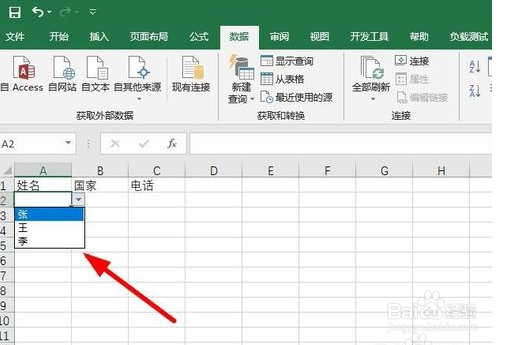
6、我们点击sheet1的B2单元格点击公式图标,使用vlookup函数,设置第一项为$A2意思是查找$A2单元格,第二剐疫柩缓项为Sheet2!$B:$D意思是查找sheet2的B列到D列区域,第三项输入2意思是返回查找区域的第二列,最后输入False意味精确匹配。

7、鼠标放到Sheet1的B2单元格右下角有十字图标时向右面拖动,将C2单元格的下图红色圈出位置设置为3。
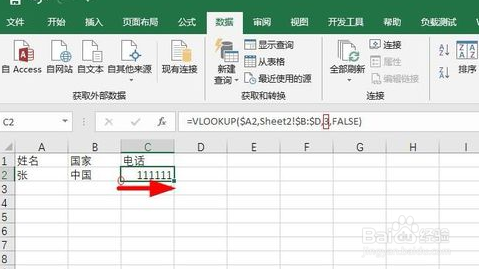
8、鼠标放在B2单元格右下角,变成十字图标下拉。

9、鼠标放在C2单元格右下角,变成十字图标下拉,我们第一列设置后第二、三列自动变更。

